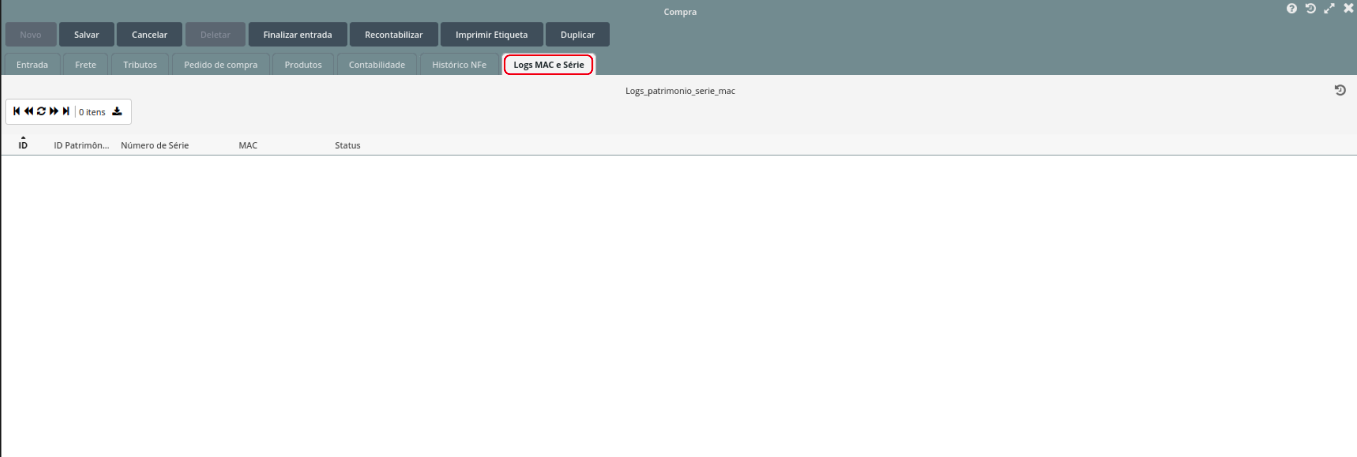A movimentação de entrada da empresa refere-se à entrada de recursos como compra de mercadorias para revenda, materiais de uso e consumo/imobilizado, ou serviços tomados pelo estabelecimento. Sendo assim, as entradas são registradas para controle, contabilidade e gerenciamento adequado da organização.
Para realizar a entrada de mercadoria sem um arquivo XML, siga os seguintes passos:
1- Acesse o menu Sistema e selecione Entradas.
2- Em seguida, clique em Compras e clique no botão Nova entrada manual.
.png)
Para realizar o lançamento de entrada manual no sistema, acompanhe os passos a seguir:
Será exibida uma tela onde você poderá preencher manualmente os dados da entrada de mercadoria.
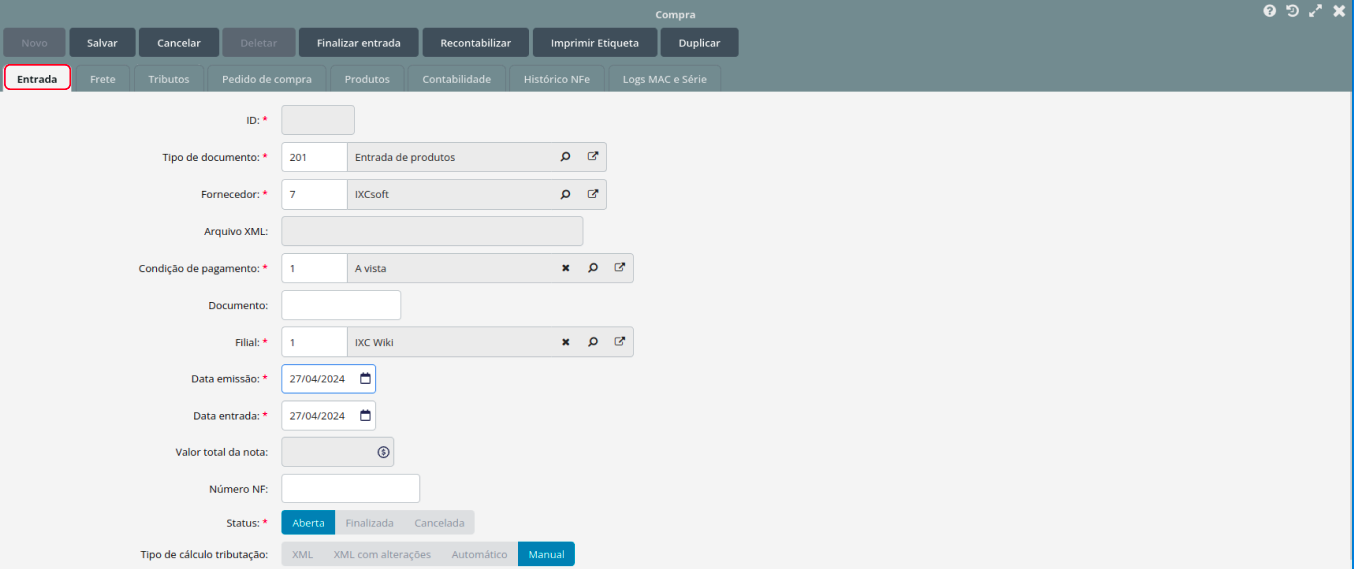
-
ID: Este campo será preenchido automaticamente ao salvar a entrada.
-
Tipo de documento: Este documento é o responsável por definir se a entrada de compra gerará impactos financeiros, fiscais e atualizará o estoque.
-
Fornecedor: Preenche qual é o fornecedor desta compra.
-
Condição de pagamento: Condição para o pagamento do documento, por exemplo: à vista, parcelado.
-
Filial: Define a qual filial pertence está entrada de compra.
-
Data de emissão: Preencha a data em que esta realizando esta entrada.
-
Data da entrada: Preencha a data em que esta realizando esta entrada.
-
Valor total da nota: Este campo será preenchido automaticamente após ter incluído o produto com sua respectiva quantidade e valor.
-
Número NF: Neste campo você pode informar qual é o número da Nota Fiscal.
-
Status: Aqui é informado qual é o status atual desta compra.
-
Tipo de cálculo tributação: É informado neste campo sobre qual foi a forma em que esta compra foi aberta.
-
Tipo da entrada compra: Informa de esta entrada é derivada de um XML, DF-e ou criada manualmente.
Na aba Frete, escolha a opção que vai definir se esta compra possui frete ou não, conforme imagem abaixo:
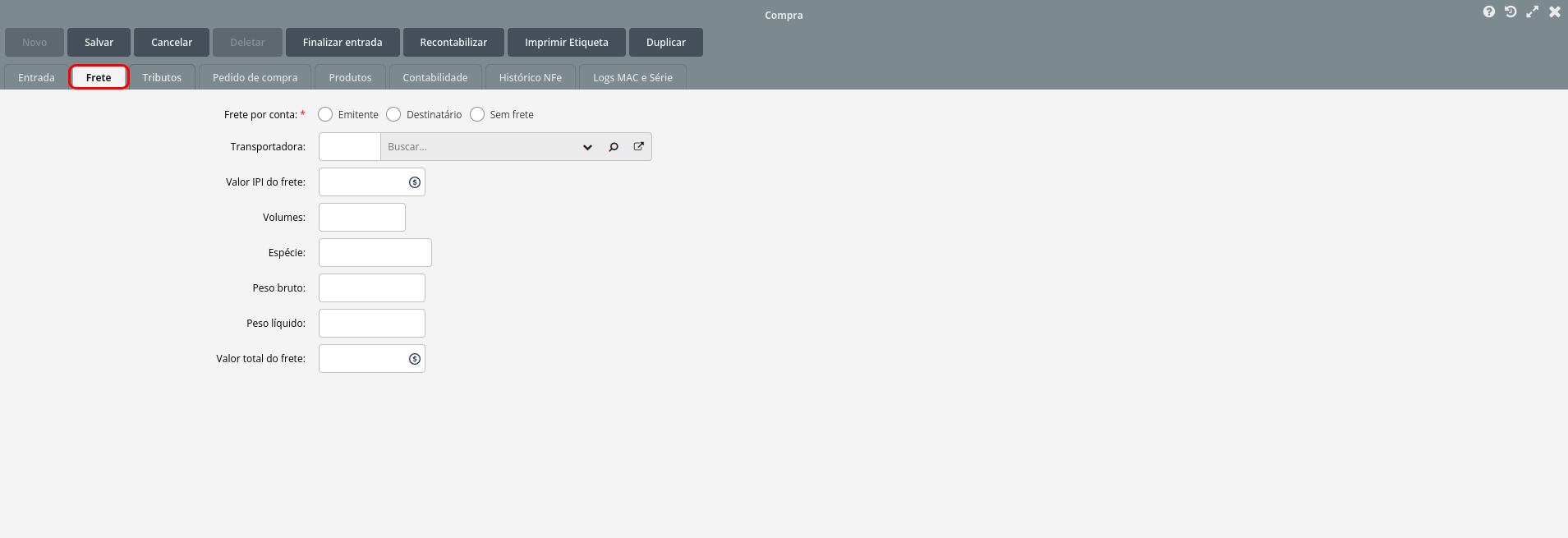
- Frete por conta: Escolha a opção que vai definir por quem será a conta do frete.
- Transportadora: Preencha neste campo qual é a transportadora que vai realizar este frete.
- Valor IPI do frete: Preencha aqui o valor IPI do frete.
- Volumes: Refere-se ao número de volumes ou pacotes que estão sendo transportados na remessa.
- Espécie: A espécie representa a descrição ou classificação do tipo de mercadoria, ou carga que está sendo transportada. Por exemplo, se você está enviando roupas, a espécie pode ser vestuário.
- Peso bruto: É o peso total da mercadoria ou carga, incluindo o peso do material de embalagem e dos próprios volumes. Por exemplo, se você tem 100 kg de mercadoria e mais 5 kg de embalagem, o peso bruto é 105 kg.
- Peso Líquido: É o peso apenas da mercadoria ou carga, desconsiderando o peso da embalagem e outros materiais. No exemplo anterior, o peso líquido seria 100 kg.
- Valor total do frete: É o montante financeiro total cobrado pela transportadora para realizar o transporte da mercadoria ou carga do ponto de origem ao ponto de destino.
Observação: Caso seja necessário adicionar o valor do frete ao total da compra, é importante selecionar a opção Destinatário antes de adicionar os itens.
Esta aba ela não é editável, ela é de preenchimento automático de acordo com os tributos informados na aba de produtos, em caso de mais de um produto com tributos ele soma de ambos e apresenta nos campos correspondentes.
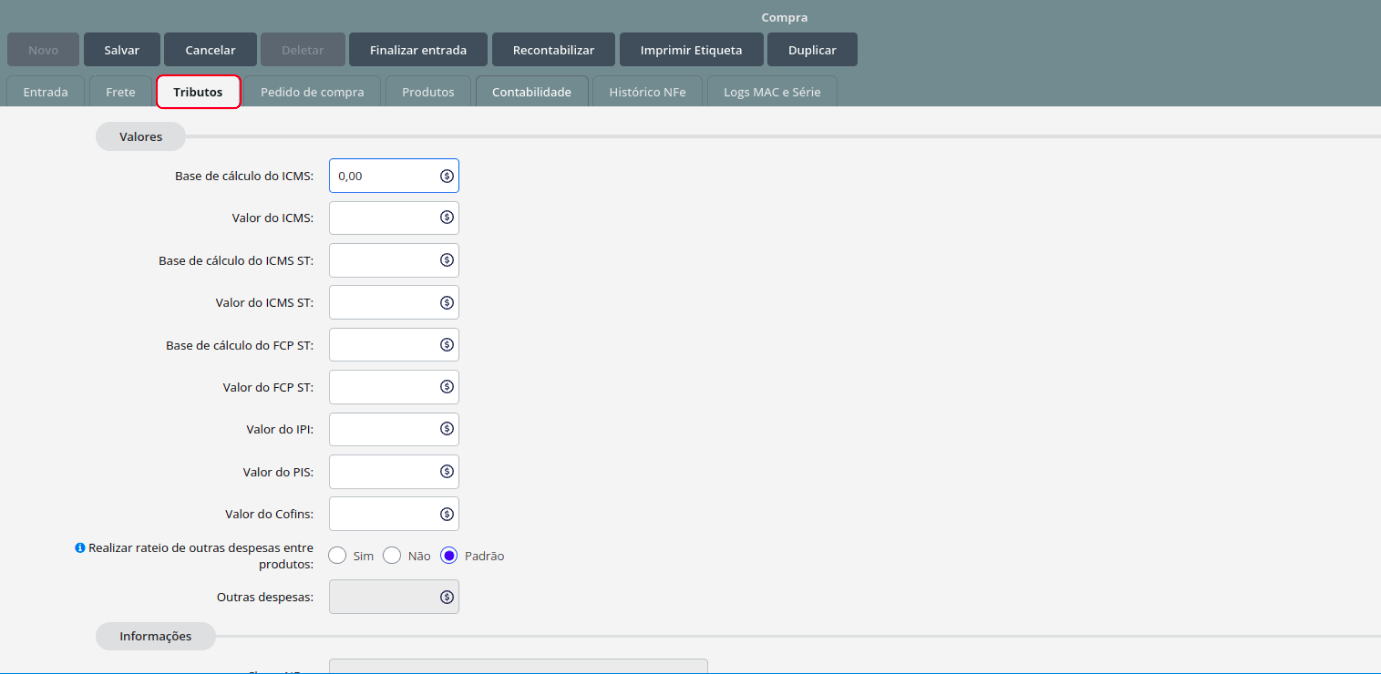
Caso tenha um pedido de compra para este fornecedor é possível estar vinculando este pedido a esta entrada.

...
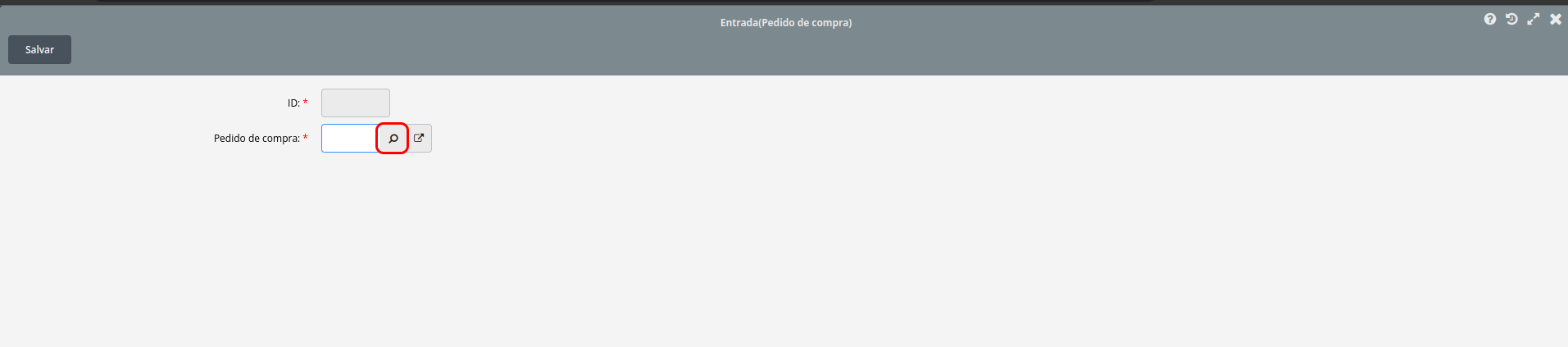
Após clicar na "lupa" para buscar sobre um pedido, vai ser listado todos os pedidos de compra que são para este forncedor da entrada e que estão liberados, localize o pedido que deseja inserir na estrada compra e clieque na opção inserir registro
Para mais informações sobre pedido de compra, clique aqui.
Após preencher a aba de Frete, clique no botão Salvar e avance para a aba de Produtos.
Nesta aba, clique no botão Novo para adicionar os itens adquiridos à sua compra.
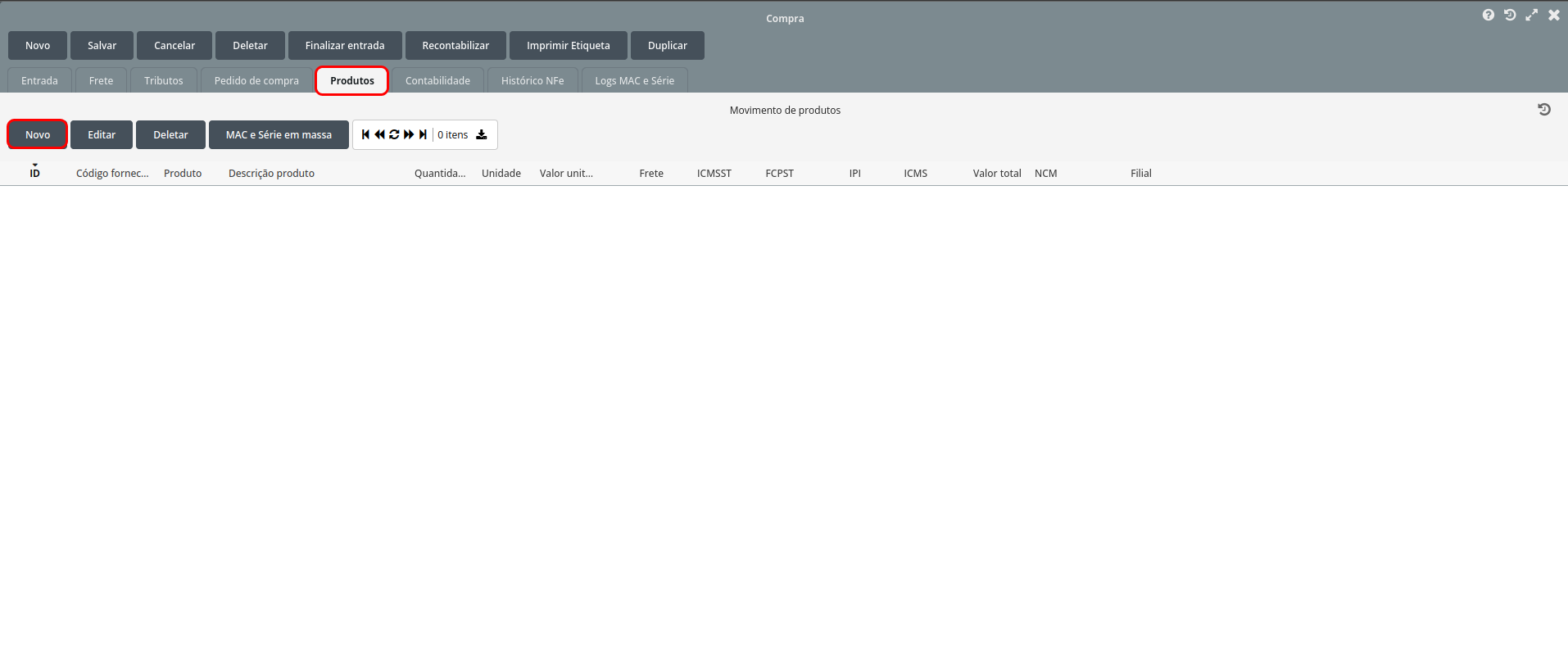
Após clicar no botão Novo, abrirá a tela de Movimento de Produtos, conforme imagem a seguir:
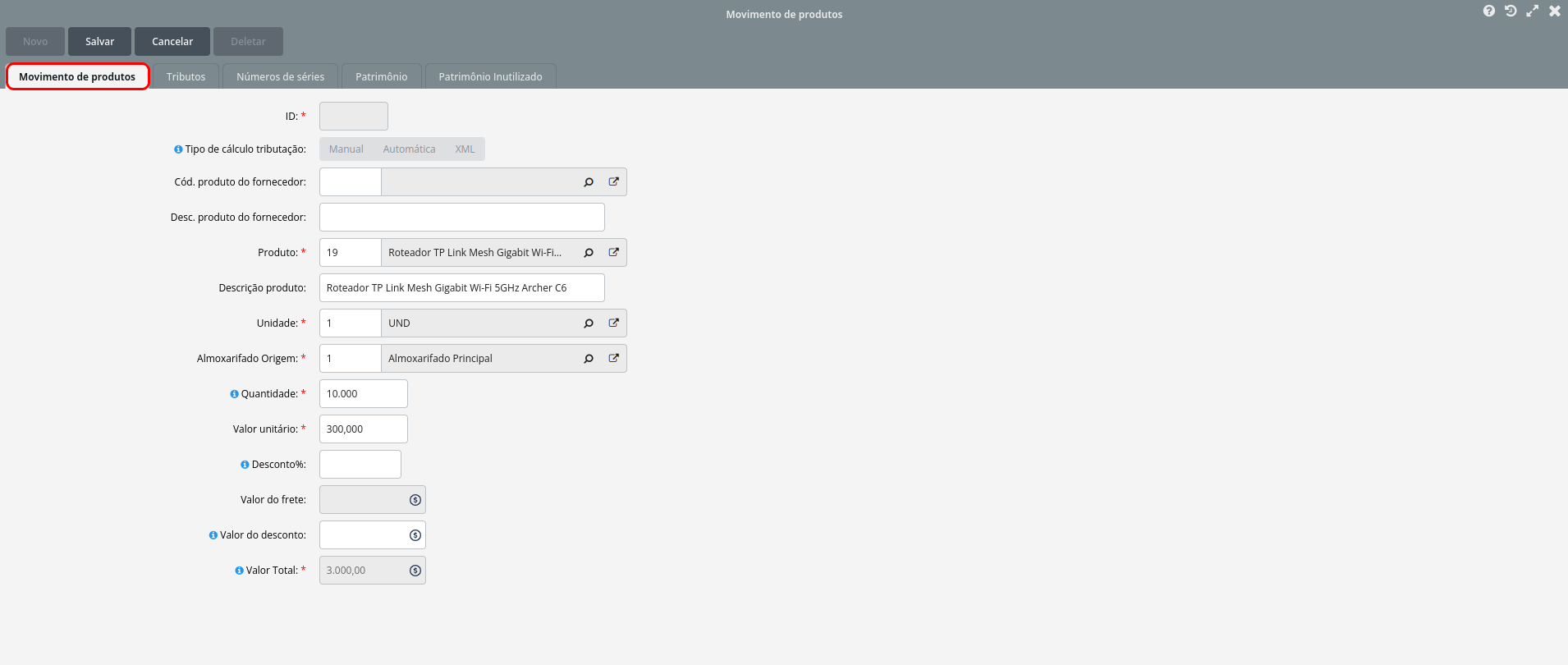
- Tipo de cálculo tributação: Esse campo exibirá como foi realizada a tributação na entrada de mercadoria, mostrando se foi por Entrada Manual ou Entrada com XML, por exemplo.
- Código produto do fornecedor: O código do produto do fornecedor é um identificador único atribuído pelo próprio fornecedor a um determinado produto que ele oferece. Esse código pode ser utilizado para facilitar a comunicação e a identificação precisa de um produto específico ao realizar a entrada relacionada a ele.
- Descrição produto do fornecedor: É a descrição do produto, que foi adicionado através do código do fornecedor.
- Produto: Selecione o produto adquirido a partir da lista disponível.
- Unidade: Escolha a unidade de medida correspondente ao produto.
- Almoxarifado Origem: É o almoxarifado no qual o produto adicionado entrará.
- Quantidade: Insira a quantidade adquirida do produto.
- Valor unitário: Informe o valor unitário do produto. Este campo é preenchido automaticamente após inserir o produto, mas pode ser alterado conforme necessidade. O Sistema não permite salvar este campo com o valor 0.
- Desconto%: Caso haja, preencha a porcentagem do desconto.
- Valor do desconto: Caso haja um desconto, preencha o valor do desconto neste campo.
- Valor Total: O sistema fará o cálculo do valor total automaticamente após inserir a quantidade e o valor unitário.
Na aba Tributos é possível preencher os impostos incidentes sobre essa entrada.
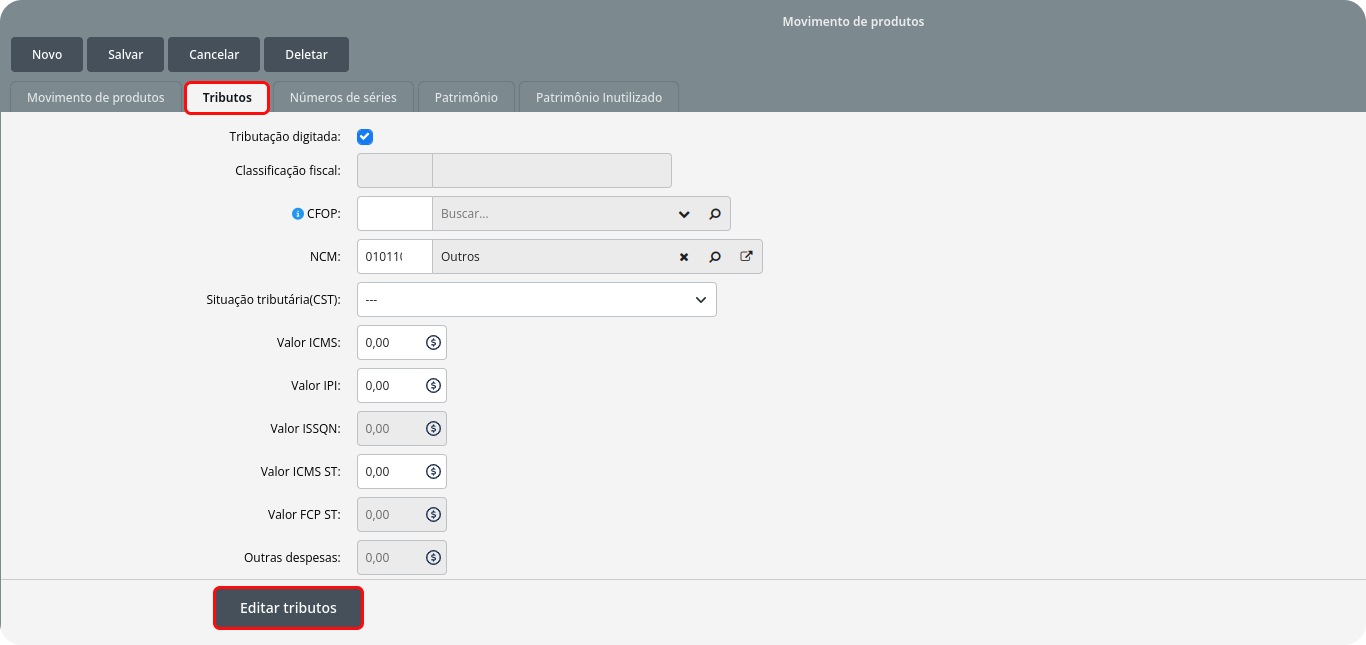
- Classificação fiscal: É um código que identifica o tipo de produto que está sendo vendido. É usado para saber quais impostos devem ser pagos e para facilitar o controle dos produtos em operações de comércio.
- CFOP: (Código Fiscal de Operações e Prestações) É um código que indica o tipo de operação de compra ou venda de produtos, ou serviços. Ajuda a saber se a operação é dentro do estado ou entre estados diferentes.
- NCM: (Nomenclatura Comum do Mercosul): É um código que descreve o tipo de mercadoria. É usado principalmente em operações de comércio exterior, para saber como classificar os produtos na importação e exportação.
- Situação tributária (CST): É um código que informa como o produto ou serviço é tributado, ou seja, qual a forma de cálculo dos impostos que devem ser pagos.
- Valor ICMS: É o valor do imposto estadual que incide sobre a circulação de mercadorias. É um imposto pago pelas empresas em cada operação de compra e venda.
- Valor IPI: É o valor do imposto federal que incide sobre produtos industrializados. É um imposto pago pelas empresas fabricantes ou importadoras.
- Valor ISSQN: É o valor do imposto municipal que incide sobre a prestação de serviços. É um imposto pago pelas empresas que prestam serviços.
- Valor ICMS Substituição: É um valor aplicado em algumas situações especiais em que o imposto é recolhido por outro participante da cadeia de produção.
- Outras despesas: São custos adicionais relacionados à operação, como transporte, seguro ou embalagem.
Observação: Alguns campos vêm bloqueados para edição e trazem as informações dos mesmos campos da aba de tributos por produtos.
É possível também preencher mais informações sobre a tributação em Editar tributos, conforme o exemplo abaixo.
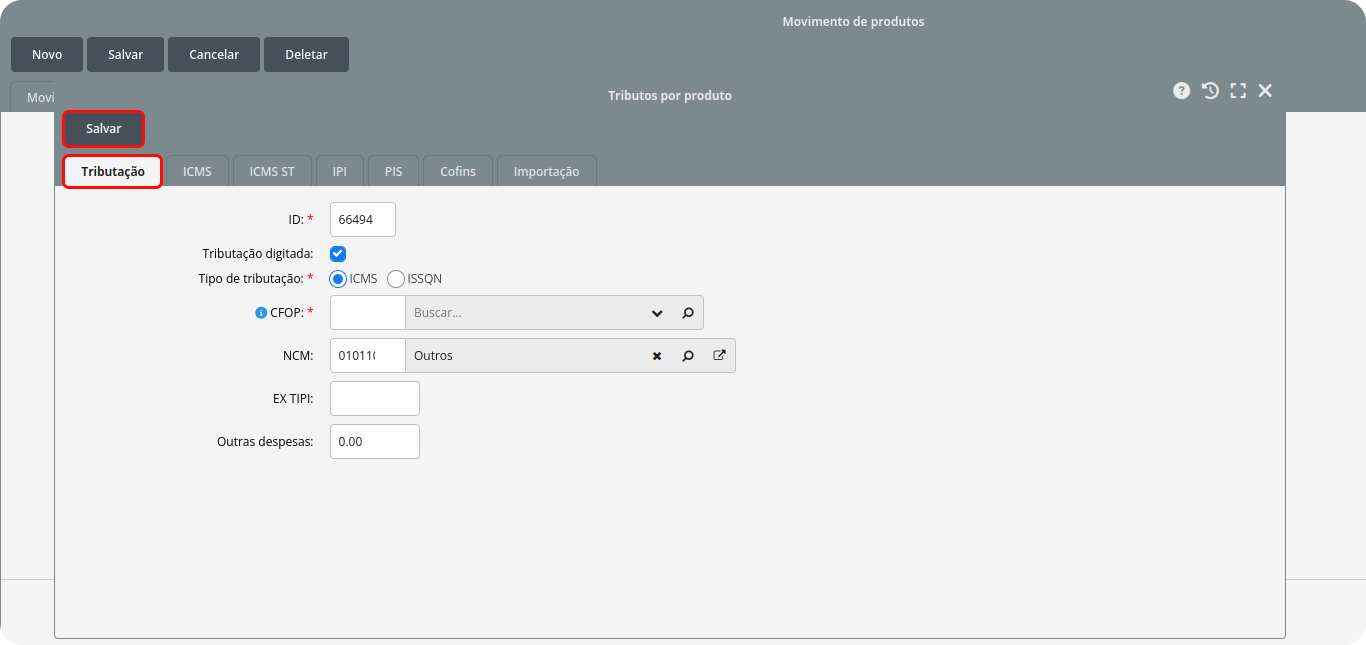
Ao selecionar o campo de Tributação digitada, será possível alterar os demais campos. Depois, clique para Salvar as alterações.
Após lançar os produtos, suas tributações e despesas, clique em Finalizar entrada para realizar o Fechamento da Nota.
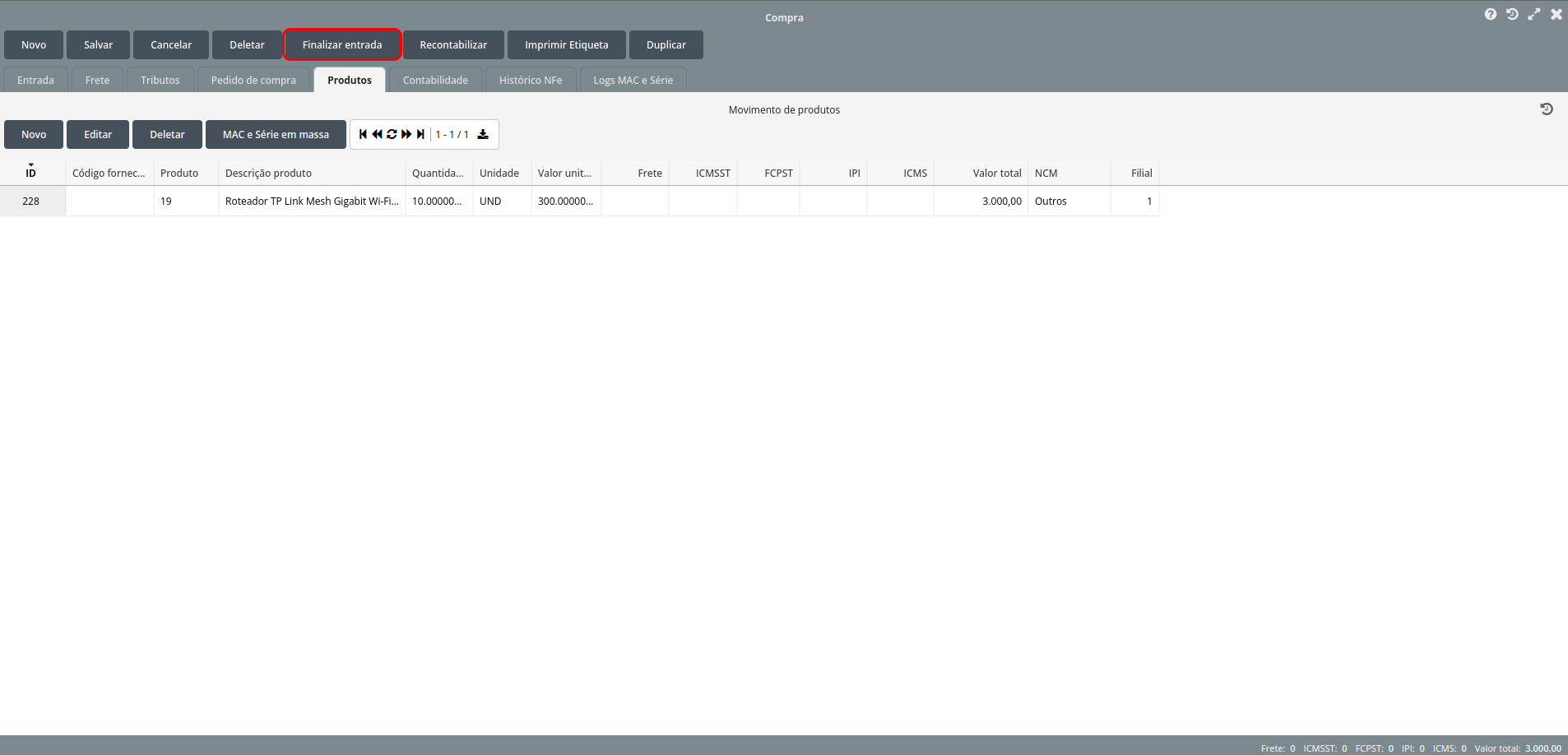
Se houver a necessidade de gerar o financeiro para o pagamento, clique em Salvar e Gerar financeiro, para gerar automaticamente as contas a pagar com base na condição de pagamento definida na entrada.
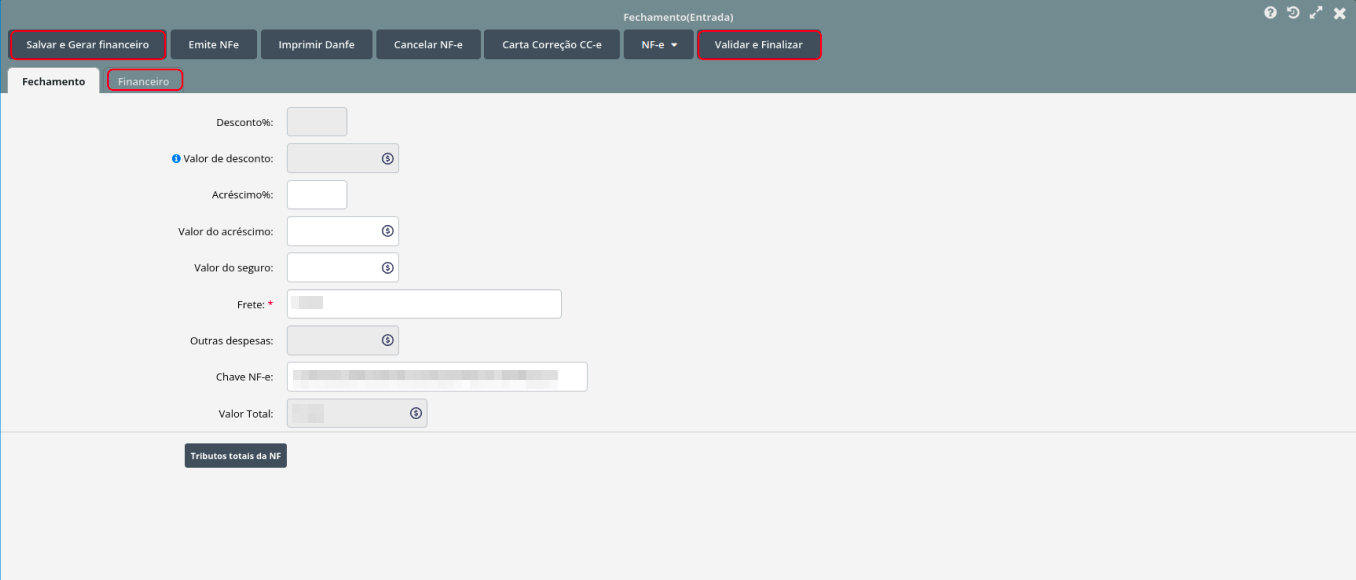
Se desejar, você pode editar a data ou o valor de cada parcela, desde que o total das parcelas seja o mesmo do documento lançado.
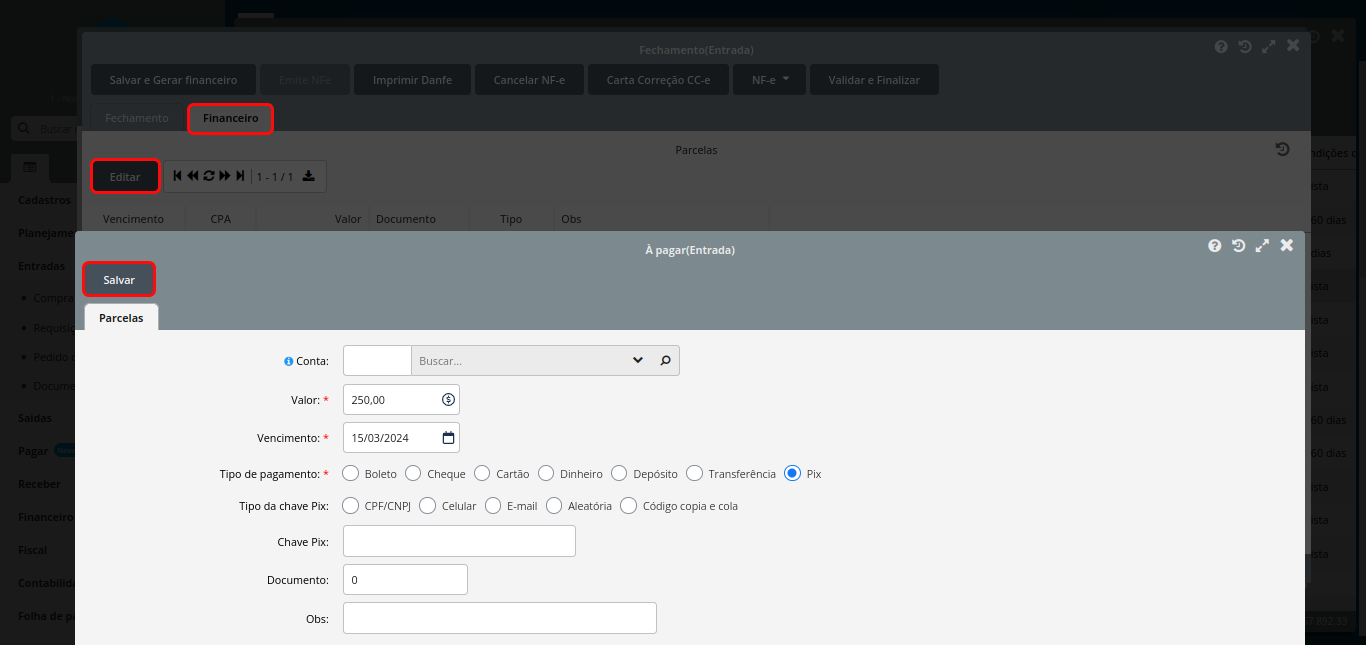
É importante certificar-se de que todas as informações estejam precisas antes de finalizar o lançamento. Após revisar todas as informações da entrada, clique em Validar e Finalizar para concluir e fechar a entrada.
Ao realizar essa ação, você estará garantindo que todos os dados estejam prontos para serem registrados no sistema.
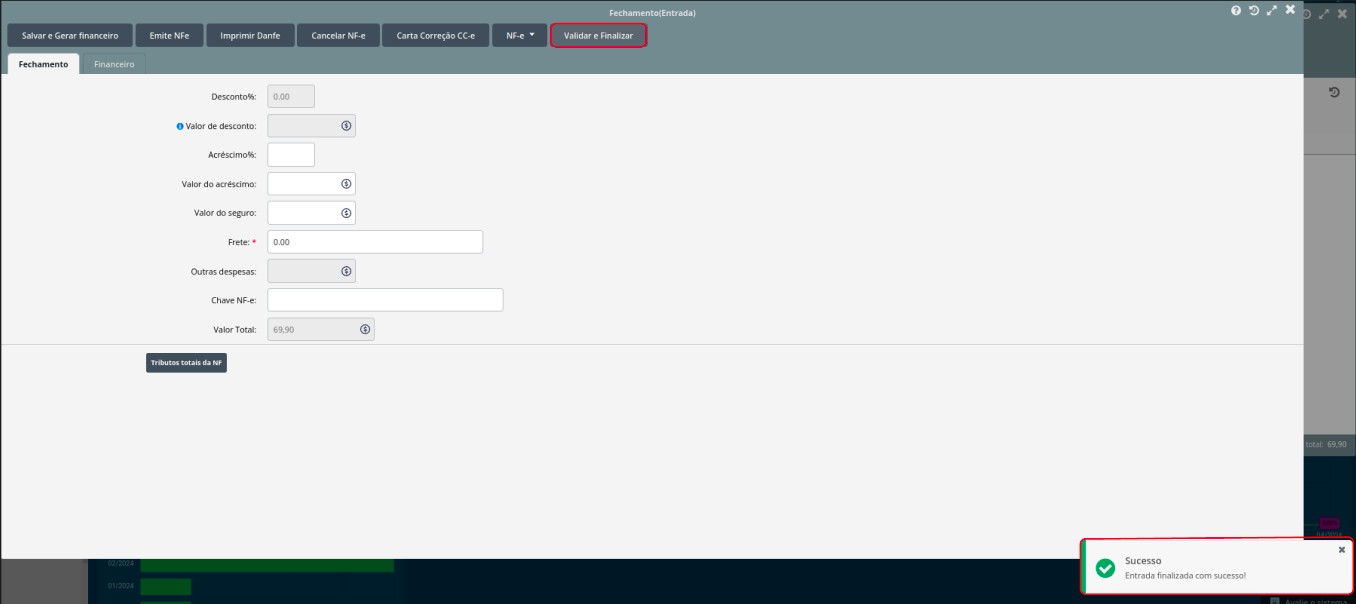
Dessa forma, você terá certeza de que os registros serão feitos de maneira correta e completa no sistema.
Após incluir todas as informações e clicar no botão Validar e finalizar, você terá no sistema o registro da entrada manual.
Constará todos as movimentações conforme os planejamentos dos produtos.
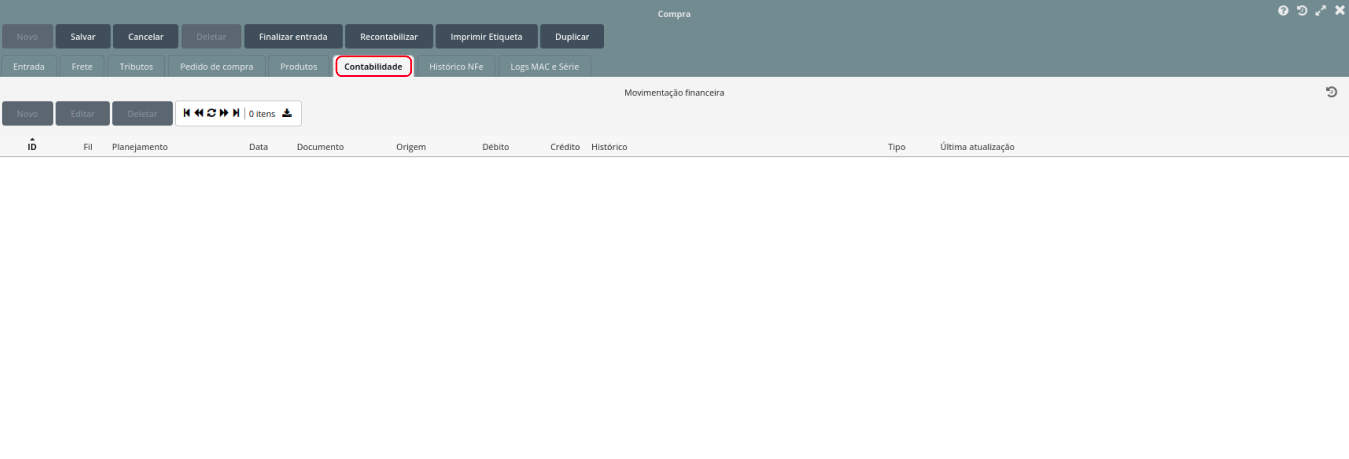
Na aba de histórico ficará registrado as ações de falhas que ocorreram ao tentar finalizar a movimentação
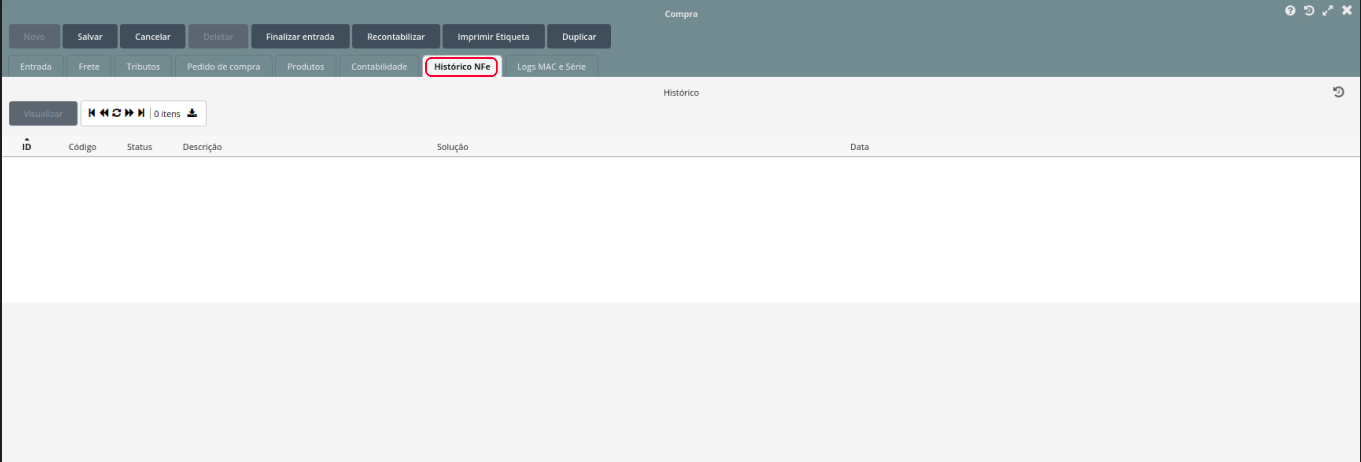
Essa aba será habilitada quando o usuário finalizar o vínculo dos patrimônios ao MAC e Série. Aqui aparecerá os logs de sucesso e falha dos vínculos de patrimônio ao MAC e Série, com a opção de atualizar/passar página.